点击“添加友情链接”
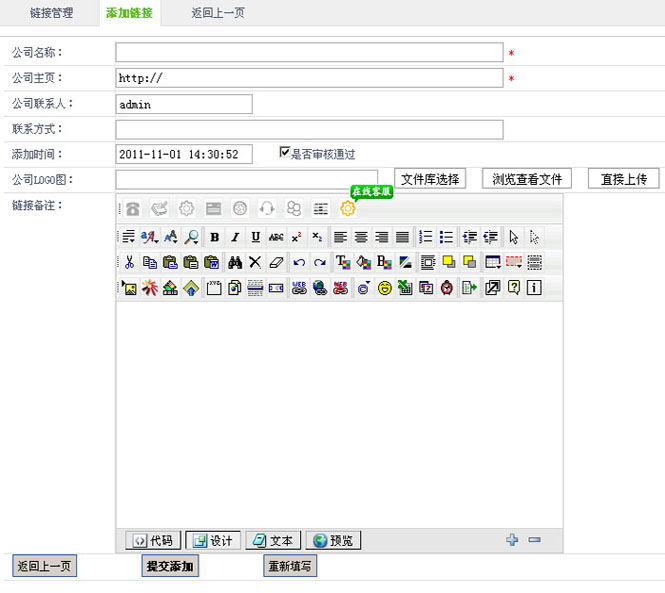
1.在“公司名称”字段,填写链接的公司名称。
2.在“公司主页”字段,填写链接的公司网址。
3.在“公司联系人”字段,填写链接的公司联系人信息。
4.在“联系方式”字段,设置链接的公司联系方式。
5.在“添加时间”字段,填写链接的添加时间。
6.在“是否审核通过”字段,设置链接是否审核通过。
7.在“公司LOGO图”字段,可以选择直接上传和文库选择,添加LOGO文件。
8.在“链接备注”字段,填写链接备注信息。
在“广告列表”对广告进行管理、添加,修改、是否开启,删除等操作,如下图:

点击“添加新的广告块”添加广告,如下图;
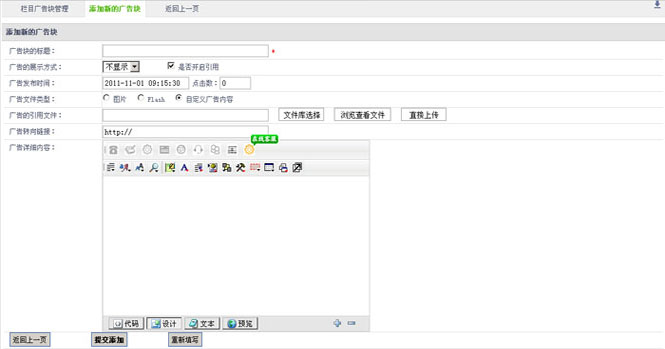
1.在“广告块的标题:”字段,可以填写广告的标题:。
2.在“广告的展示方式”字段,设置广告的显示方式(不显示、弹出式、导航式、漂浮式、嵌入式),设置广告的(是否开启引用)。
3.在“广告发布时间”字段,可以编辑您广告发布增加时间与点击数。
4.在“广告文件类型”字段,可以选择图片、Flash和无封面形式。
5.在“广告的引用文件”字段,可以选择直接上传和文库选择,修改您网站的广告。
6.在“广告转向链接”字段,可以编辑您广告转向链接地址。
7.在“广告详细内容”字段,可以编辑您广告详细内容
左则菜单管理>鼠标右键>页面Banner>选择需设置的栏目,如下图;
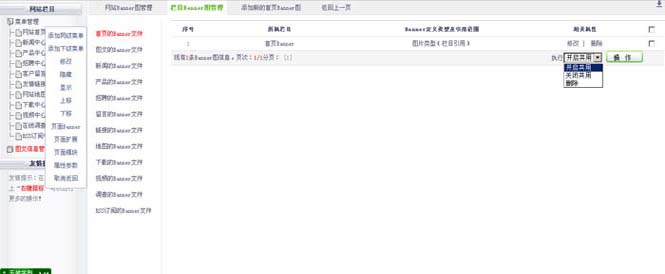
在栏目列表中选择栏目所属Banner图,对其修改、添加、开始共用、删除操作。
左则菜单管理>鼠标右键>页面扩展>扩展区管理,如下图

在“扩展区列表”,设置扩展区上下移动、修改、删除等操作。
1. 通过您的会员号,在Yisence.net业务平台上购买翼企魔方。在您购买好魔方以后,进入控制面板→选择“版本升级”,选择您所要升级的网站版本,点击“升级按钮”系统将会自动升级您的网站程序。注:点击“升级按钮”后升级过程大约需要1-5分钟时间,期间请不要关闭或刷新网页。


4. 升级完毕后→ 选择“进入网站后台”,系统将自动转入您的Mofine后台,选择“更新网站”,“浏览网站”您就可以看到您的Mofine网站。

seo是做什么的。
这个seo有两个版本,旧的的版本是提高搜索引擎,新的版本是可以单独的设置产品的名称和关键字。
修改用户、订单模块
在修改请请注意备份网站数据,以防修改出错而影响网站正常访问。
修改方法:
第一步:打开网站FTP空间( www\templates\ )找到( api_plus )目录,
第二步:将( api_plus )目录和里面的所有文件,复制至
( www\templates\page_import ) 目录下。
第四步:修改在( www\templates\page_import )目录下的XSLT、CSS、JS文件。
用户中心、订单目录功能说明
api_plus
┝━comments_list.xslt 信息评论的对应列表
┝━forgot_password.xslt 留言的提交表单
┝━info_comments.xslt 信息评论的提交表单
┝━my_shopping.xslt 我的购物车
┝━myorders_add.xslt 我的订单确认
┝━myorders_list.xslt 我的购物车
┝━myorders_view.xslt 我的订单确认
┝━online_shopping.xslt 我的购物车
┝━products_view.xslt 我的订单确认
┝━user_login.xslt 用户登录的提交表单
┝━user_loginstatus.xslt 用户中心的详细内容
┝━user_register.xslt 用户注册的提交表单
┝━user_updateinfo.xslt 修改资料的提交表
 对网站用户进行修改、添加,删除、锁定用户等操作。
对网站用户进行修改、添加,删除、锁定用户等操作。点击“产品管理”
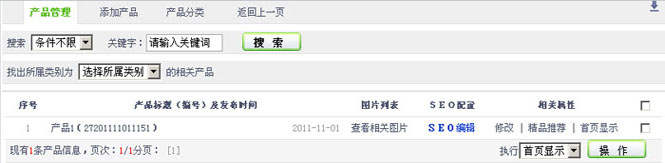
1.在“搜索”字段,搜索特定的某条产品,以便进行管理。
2.在“找出所属类别为”字段,使用产品类别对产品列表进行虑选,选取特定的分类,以便进行管理。
3.在“在产品列表”,设置产品的SEO配置(详细【3.4.1】章节进行介绍)、修改、是否推荐,是否首页显示、删除等操作。